怎么清除谷歌浏览器缓存?如今大家办公需要安装各种各样的浏览器进行操作,其中谷歌浏览器是大家都喜欢使用的网页浏览器之一,不少用户表示谷歌浏览器使用久了之后会出现卡顿的情况,一般是由于缓存比较多导致电脑反应速度变慢,那么如何解决这个问题呢。小编给大家整理了清除谷歌浏览器缓存详细步骤,大家可以根据这个方法清理谷歌浏览器的缓存,有需要的一起来看看吧。

1、打开谷歌浏览器,点击右上角的三个点【自定义及控制】,然后从下来菜单中选更多工具-清除浏览数据(如图所示)。
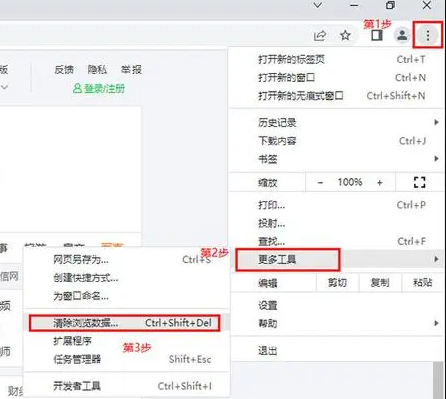
2、这时候弹出清除浏览数据的对话框,我们可以选择清除过去某个时间段的浏览记录、网站数据以及缓存图片和文件,点击清除数据(如图所示)。
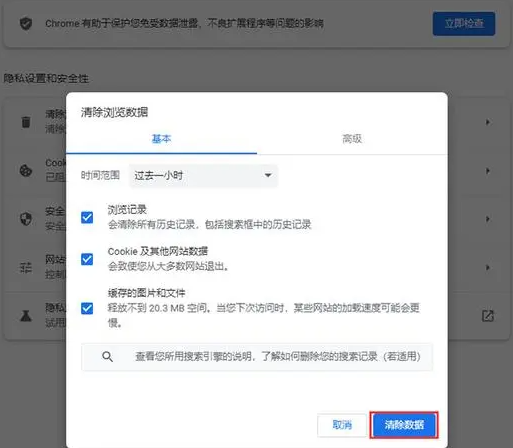
3、还可以点击清除浏览数据对话框中的【高级】选项,里面包含浏览记录、下载记录、Cookie及其他网站数据,缓存的图片和文件,密码和其他登录数据,自动填充表单数据,网站设置以及托管应用数据,这些都是可以清理的(如图所示)。
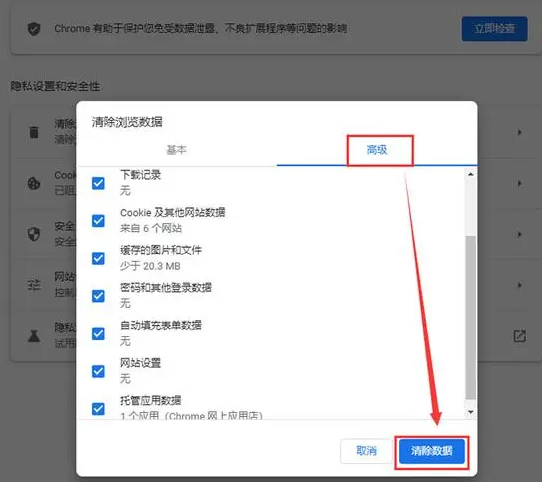
以上就是【怎么清除谷歌浏览器缓存?清除谷歌浏览器缓存详细步骤】的全部内容啦,想了解更多精彩谷歌浏览器相关内容,敬请关注下一期内容!